- Autorius Jason Gerald [email protected].
- Public 2024-01-15 08:19.
- Paskutinį kartą keistas 2025-01-23 12:25.
Šis „wikiHow“moko jus, kaip įrašyti iki 10 sekundžių trukmės vaizdo įrašus naudojant „Snapchat“.
Žingsnis
1 dalis iš 3: vaizdo įrašų įrašymas
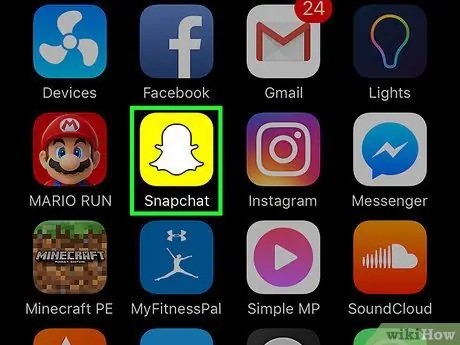
Žingsnis 1. Atidarykite „Snapchat“
Po to būsite nukreipti į kameros puslapį.
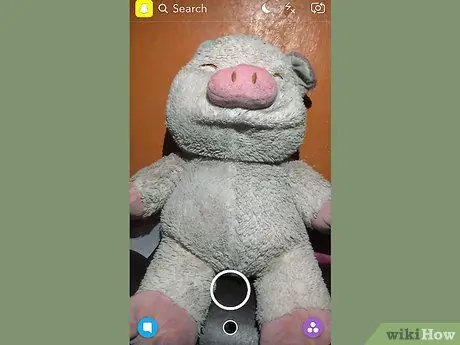
Žingsnis 2. Pasirinkite objektą, kurį norite įrašyti
Įrašytas vaizdo įrašas trunka ne ilgiau kaip 10 sekundžių, todėl pasirinkite objektą, kurį galima užfiksuoti per trumpą laiką.
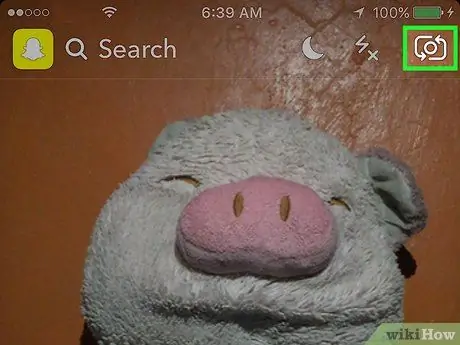
Žingsnis 3. Pasirinkite fotoaparato režimą
Palieskite du rodyklių mygtukus viršutiniame dešiniajame ekrano kampe, kad perjungtumėte iš priekinės kameros į galinę (arba atvirkščiai).
- Priekinė kamera labiau tinka asmenukių vaizdo įrašams, nes įrašydami vaizdo įrašą galite matyti save.
- Palieskite ir palaikykite bet kurią ekrano dalį, kad suaktyvintumėte „Snapchat“funkciją „Objektyvai“. Ši funkcija naudoja veido atpažinimo technologiją, kad pridėtų šunų ausis primenančius efektus žmogaus veidams ar galvoms. Perbraukite ekraną į kairę už užrakto mygtuko ir vykdykite ekrane pateikiamus nurodymus, kad pamatytumėte efektą „Objektyvai“.
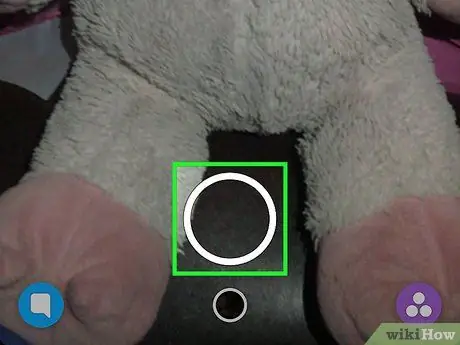
Žingsnis 4. Paspauskite ir palaikykite užrakto mygtuką
Tai didelis apskritimo mygtukas apatiniame ekrano centre.
Laikant nuspaustą mygtuką, baltas išorinis apskritimas taps raudonas ir parodys vaizdo įrašo ilgį. Tuo tarpu užrakto mygtuko centre bus rodomas paprastas raudonas apskritimas, rodantis, kad įrašymas vyksta
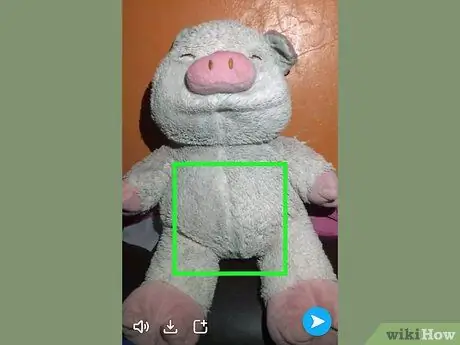
5 žingsnis. Atleiskite mygtuką
Po to įrašymas bus sustabdytas.
Vaizdo įrašas automatiškai sustos po 10 sekundžių, kai išorinis mygtuko apskritimas bus visiškai raudonas
2 dalis iš 3: efektų pridėjimas prie vaizdo įrašų
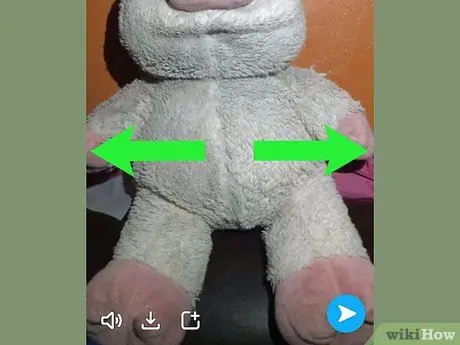
Žingsnis 1. Pridėkite filtrų
Perbraukite vaizdo įrašo peržiūros langą į kairę, kad pamatytumėte galimas efekto parinktis, įskaitant greitą pirmyn, sulėtintą judėjimą, skirtingų spalvų ekranus ir dabartinės vietovės pavadinimo filtrus.
Pirmiausia reikia įjungti filtro parinktis iš „ Tvarkyti nuostatas “Programos nustatymų meniu arba„ Nustatymai " Braukite žemyn fotoaparato lange ir palieskite „⚙️“, kad pasiektumėte nustatymų meniu.
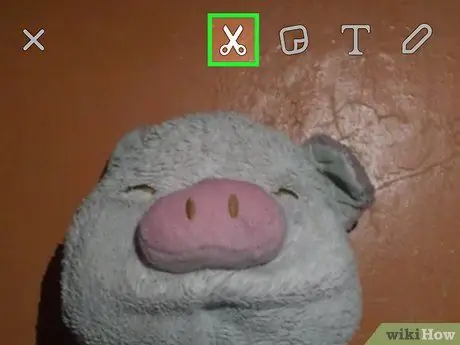
Žingsnis 2. Sukurkite lipduką
Palieskite žirklės piktogramą ekrano viršuje, tada pirštu nubrėžkite konkretų vaizdo įrašo objektą (pvz., Žmogaus veidą). Dabar sėkmingai sukūrėte lipduką, kurį galima perkelti bet kur arba išsaugoti ir naudoti kituose vaizdo įrašuose.
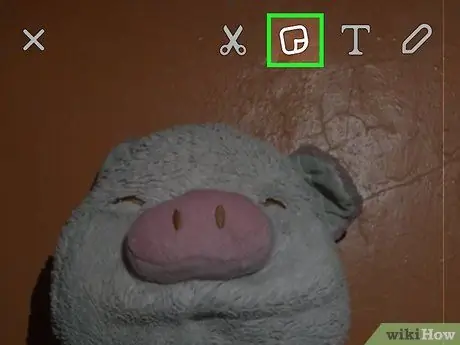
Žingsnis 3. Pridėkite lipdukų
Bakstelėkite kvadrato piktogramą su sulankstytu kraštu ekrano viršuje. Braukite galimų lipdukų ir „Bitmojis“sąrašą į kairę, kad surastumėte norimą parinktį.
Palieskite pasirinkimą ir pirštu pakeiskite jo padėtį ekrane
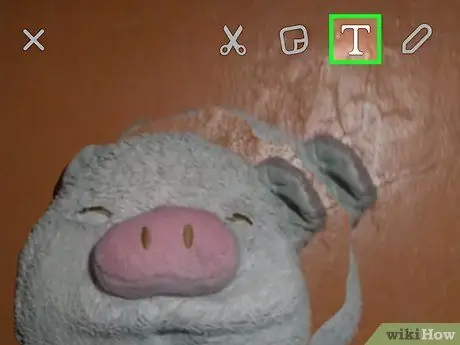
Žingsnis 4. Pridėkite antraštę
Palieskite piktogramą „ T “Ekrano viršuje. Įveskite aprašą ir palieskite padaryta ”.
Pirštu pakeiskite užrašo vietą ekrane
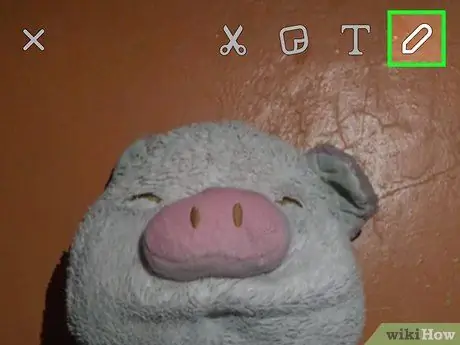
Žingsnis 5. Nupieškite vaizdo įrašą
Palieskite pieštuko piktogramą ekrano viršuje, pasirinkite spalvą iš rodomo spektro ir rašykite arba pieškite ekrane pirštu.
Palieskite rodyklės atgal piktogramą šalia pieštuko, kad ištrintumėte padarytą klaidą
3 dalis iš 3: Vaizdo įrašų išsaugojimas arba siuntimas
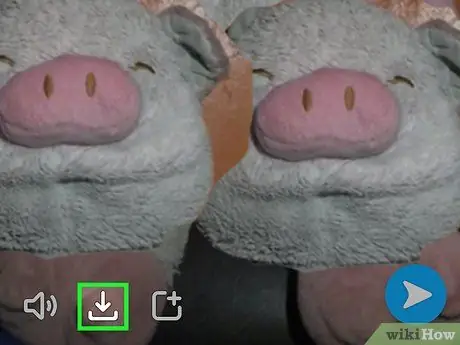
Žingsnis 1. Išsaugokite vaizdo įrašą
Bakstelėkite rodyklės žemyn piktogramą apatiniame kairiajame ekrano kampe, kad išsaugotumėte „Snapchat“vaizdo įrašą galerijoje „Prisiminimai“.
- Palieskite piktogramą „ Nutildyti “Apatiniame kairiajame ekrano kampe, kad išsaugotumėte arba išsiųstumėte vaizdo įrašą be garso.
- Pasiekite segmentą „Prisiminimai“, stumdami fotoaparato langą aukštyn. Išsaugotus vaizdo įrašus galima atsisiųsti į įrenginį arba bendrinti naudojant kitas programas, palietus vaizdo įrašą ir pasirinkus „ Dalintis “Apatiniame kairiajame ekrano kampe.
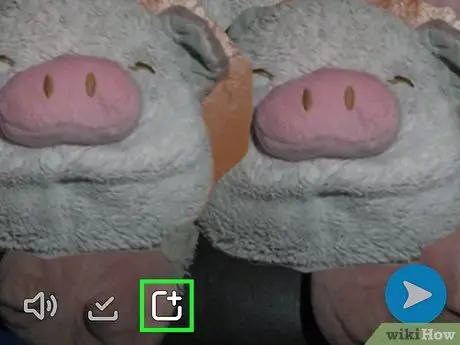
Žingsnis 2. Pridėkite vaizdo įrašų prie „Istorijos“
Bakstelėkite kvadrato piktogramą su simboliu „+“apatiniame kairiajame ekrano kampe, tada palieskite „ Papildyti “, Kad pridėtumėte vaizdo įrašą prie„ Istorijos “.
- Segmentas „Istorija“yra įrašų, kuriuos surinkote ir įkėlėte per pastarąsias 24 valandas, rinkinys. Jūsų draugai gali peržiūrėti turinį kelis kartus.
- Įrašai, senesni nei 24 valandos, bus automatiškai pašalinti iš segmento „Istorija“.
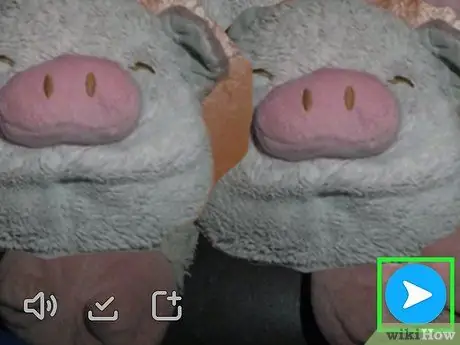
Žingsnis 3. Nusiųskite vaizdo įrašą draugui
Palieskite mygtuką „ Siųsti į “Apatiniame dešiniajame ekrano kampe. Pažymėkite laukelį šalia vieno ar kelių draugų, kuriems norite siųsti vaizdo įrašą, ir palieskite „ Siųsti “Apatiniame dešiniajame ekrano kampe.
- Taip pat galite pridėti vaizdo įrašų prie segmento „Istorija“, pažymėdami laukelį šalia „ Mano istorija "prieš paliesdami mygtuką" Siųsti ”.
- Jei norite leisti draugams peržiūrėti ir atsakyti į įrašus kaip grupės pokalbį, o ne pokalbius „vienas su vienu“, galite sukurti grupę paliesdami „ Grupė “Viršutiniame dešiniajame kampe pasirinkus du ar daugiau draugų.






